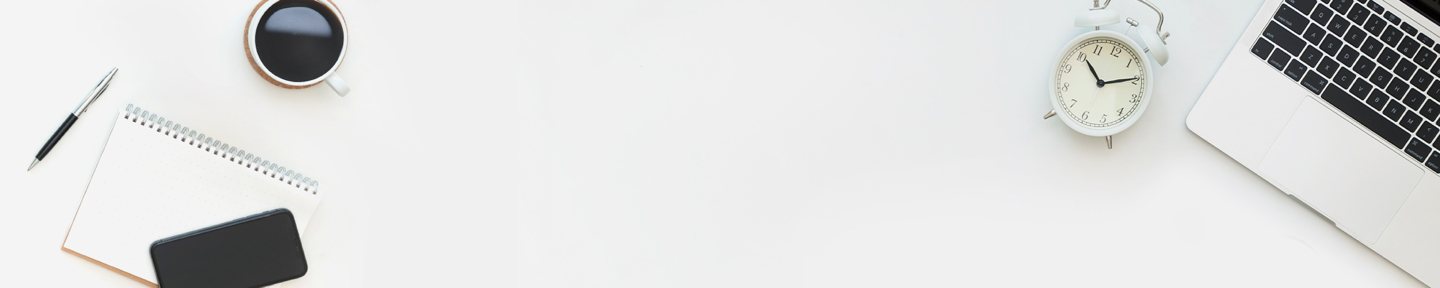
Центр поддержки
FAQs
Сначала попробуйте следующие шаги
- Перейдите на страницу [Не помню имя уч. записи или пароль]
- Введите адрес электронной почты для [Настройки уч. записи] и нажмите Отправить.
- Мы отправим [Уведомление о сбросе пароля] на ваш адрес электронной почты.
- Во избежание пропуска корреспонденции, пожалуйста, подтвердите спам почтового ящика и почтовый ящик с рекламой одновременно.
- Письмо будет содержать информацию о вашей учетной записи и ссылку [Сбросить пароль] при открытии. Эта ссылка действительна в течение 15 минут.
Система отправит вам напоминание, когда истечет срок действия вашего текущего плана, чтобы предоставить вам текущий льготный план.
Вы можете войти в [Тарифы] и просмотреть последнюю скидку или первоначальную цену.
Пожалуйста, следуйте приведенным ниже инструкциям, если вы хотите отказаться от подписки на электронную новостную рассылку (EDM).
- Перейдите к письму и прокрутите вниз.
- Найдите и нажмите кнопку [Отменить подписку].
- Нажмите кнопку Согласен, чтобы завершить процесс отмены.
Если страница отказа от подписки на электронную новостную рассылку пуста
- Пожалуйста, обновите ваш браузер до последней версии.
- Удалите файлы cookie и историю просмотров в браузере.
- Пожалуйста, перезапустите ваш браузер.
- Следуйте инструкциям еще раз, чтобы отказаться от подписки на информационный бюллетень.
Пожалуйста, помните! Вы не можете отказаться от подписки на письмо с уведомлением о правах учетной записи.
Пожалуйста, обратитесь к приведенным ниже инструкциям, если вы хотите узнать о [Данные учетной записи].
- Пожалуйста, войдите в ASUS WebStorage с помощью веб-браузера.
- Щелкните [Фото] в правом верхнем углу экрана.
- Войдите в [Настройки уч. записи].
- Подтвердите [Данные учетной записи].
Сначала попробуйте следующие шаги
- Приостановите текущую синхронизацию файлов или операцию резервного копирования.
- Удалите приложение ASUS WebStorage (APP).
- Перезагрузите телефон, планшет или компьютер.
- Перейдите в [Загрузить] последнюю версию приложения (APP).
- Убедитесь, что используется нормальное сетевое соединение, и повторите попытку.
Пожалуйста, заполните форму отчета о проблеме, если проблема не исчезла.
Сначала попробуйте следующие шаги
- Убедитесь, что загруженный вами файл не превышает ограничение на загрузку одного файла.
Перейдите в [Данных учетной записи], чтобы просмотреть [выгрузить ограничения на размер каждого файла] - Пожалуйста, обновите ваш браузер до последней версии.
- Удалите файлы cookie и историю просмотров в браузере.
- Пожалуйста, перезапустите ваш браузер или используйте другой браузер, например Google Chrome или FireFox.
Пожалуйста, заполните форму отчета о проблеме, если проблема не исчезла.
Сначала попробуйте следующие шаги
- Убедитесь, что другие каналы могут входить в систему в обычном режиме. (Например, мобильная версия или компьютерная версия)
- Перейдите в [Загрузить] последнюю версию приложения (APP).
- Убедитесь, что используется нормальное сетевое соединение, и повторите попытку.
Пожалуйста, заполните форму отчета о проблеме, если проблема не исчезла.
Когда вы загружаете файл с тем же именем, предыдущая версия файла будет заменена, и вы можете получить ее в любое время из [История версии].
В зависимости от вашего текущего Тарифы будет определено количество дней, в течение которых файл История версии будет храниться в облаке.
Синхронизация файлов между мобильными устройствами в реальном времени стала возможной с помощью приложения Sync APP, и его функции включают следующее.
- В систему можно войти на неограниченное количество компьютеров.
- Обновленный файл создается в [История версий] в облаке.
- Поддерживает MySyncFolder, Вам предоставлен доступ (Папка для совместной работы).
Приложение для резервного копирования временной шкалы идеально подходит для периодического резервного копирования файлов на отдельных компьютерах.
- Вы можете установить частоту автоматического резервного копирования. Например каждый понедельник 14:00.
- Поддержка операционной системы Windows 10 или более поздней версии.
- Планы подписки определяют количество связанных компьютеров и количество версий резервных копий.
См. Условия приглашения участников
- Участник должен зарегистрироваться для учетной записи ASUS Cloud.
Если проблема не решена, отправьте отчет о проблеме со следующей информацией
- Ваша учетная запись ASUS Cloud.
- Учетная запись участника ASUS Cloud.
Сначала попробуйте следующие шаги
- Пожалуйста, обновите ваш браузер до последней версии.
- Удалите файлы cookie и историю просмотров в браузере.
- Пожалуйста, перезапустите ваш браузер или используйте Режим инкогнито или другой браузер, например Google Chrome или FireFox, затем подтвердите, что вы можете успешно изменить пароль.
Пожалуйста, заполните форму отчета о проблеме, если проблема не исчезла.
- Повторите попытку смены пароля.
- Проверьте свою электронную почту на наличие спама, мусора или рекламных сообщений, чтобы не пропустить письма.
Если вы до сих пор не получили письмо о смене пароля, заполните форму отчета о проблеме.
- Перейдите в Центр пользователей — Изменить пароль
- Введите адрес электронной почты для [Настройки уч. записи] и нажмите Отправить.
- Мы отправим [Уведомление о сбросе пароля] на ваш адрес электронной почты.
- Во избежание пропуска корреспонденции, пожалуйста, подтвердите спам почтового ящика и почтовый ящик с рекламой одновременно.
- Письмо будет содержать информацию о вашей учетной записи и ссылку [Сбросить пароль] при открытии. Эта ссылка действительна в течение 15 минут.
- Перейдите в Пользовательский центр-Запрос транзакций
- Нажмите на счет и загрузите файл
- Информация о счете не может быть изменена.
Если вам нужна дополнительная помощь, пожалуйста, заполните форму отчета о проблеме
Информация о счете не может быть изменена.
- Просмотрите страницу плана карточки активации
- Введите серийный номер кода активации, всего 16 кодов.
- Выберите слева регистрацию новой учетной записи или использование существующей учетной записи.
- Поставьте галочку, чтобы согласиться
- Повторно войдите в веб-версию сервиса > Настройки учетной записи > Проверьте, получили ли свободное пространство
Пространство для включения преимуществ карты будет накапливаться в учетной записи и имеет независимый период использования и не повлияет на пространство или период использования существующего плана учетной записи.
Пожалуйста, заполните форму отчета о проблеме, если проблема не исчезла.
Служба ASUS WebStorage еще не поддерживает такие службы, как WebDAV, для связывания стороннего программного обеспечения или связывания API.
Если у вас есть соответствующие предложения или потребности в сотрудничестве, пожалуйста, заполните форму отчета о проблеме
Компьютеры или ноутбуки любой марки: не ниже Windows 10, MacOS 10.13 или новее, Linux: Cent OS 6–8 (x64), Ubuntu 16.04–18.04 (x64)
Мобильный телефон или планшет: Android 4.1 или новее, iOS 9 или новее
Chromebook и другие операционные системы, не перечисленные выше, в настоящее время не поддерживаются.
- Для операционной системы Windows см. инструкции на официальном веб-сайте Microsoft.
- Для MacOS см. инструкции на официальном веб-сайте Apple.
- Для операционной системы Android см. официальные инструкции Google для Android.
- Для операционной системы iOS см. официальные инструкции Apple для iOS.